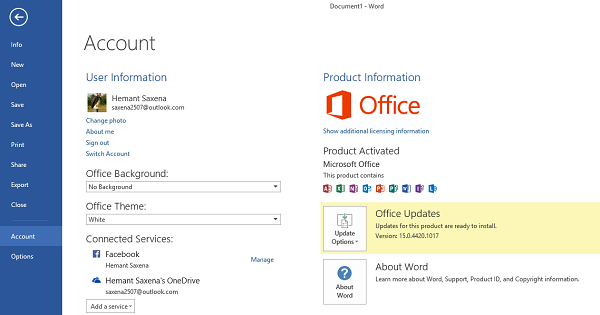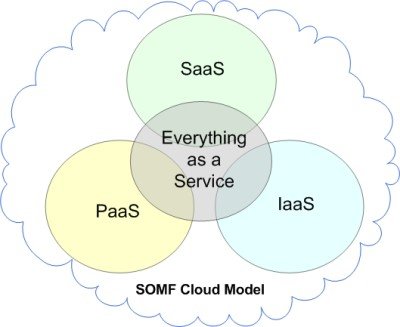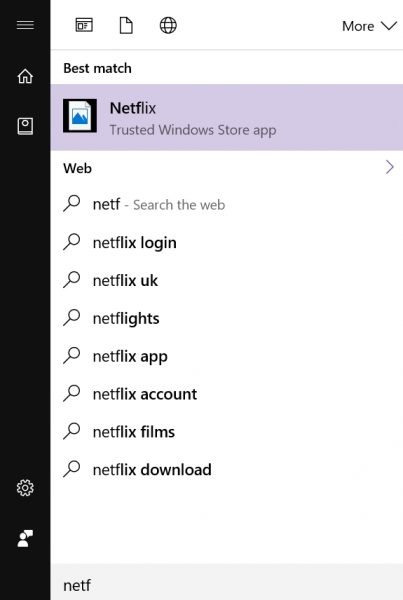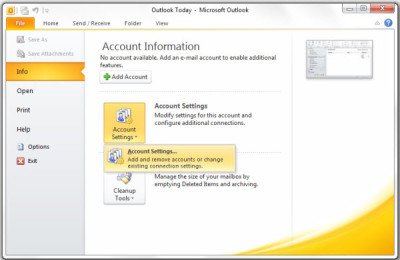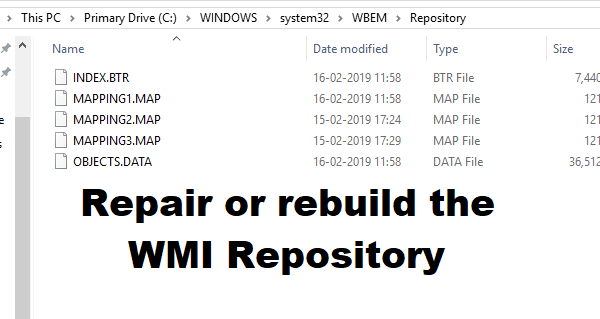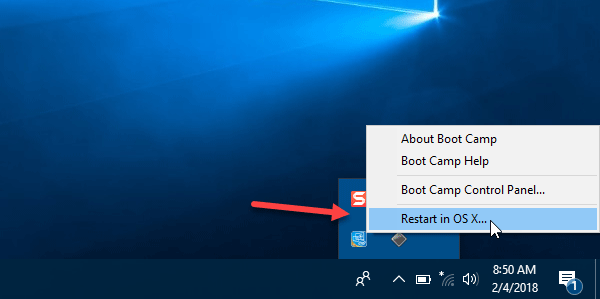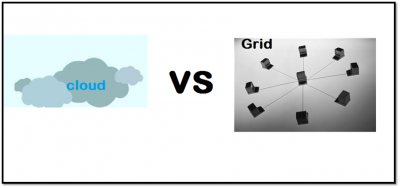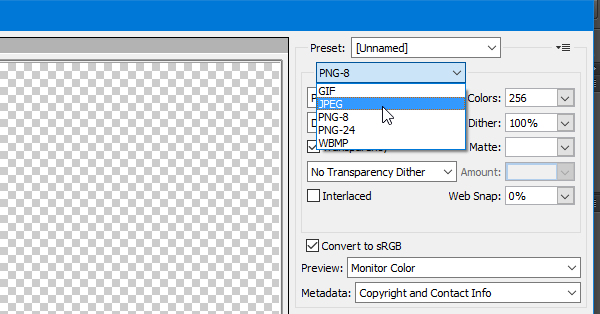В отличие от своих предшественников, приложения Почта и календарь для Windows 10 предлагают больше возможностей для настройки различных почтовых служб. Помимо улучшенной производительности и знакомого трехпанельного интерфейса электронной почты, вы можете найти переключатель для быстрого переключения между вашей электронной почтой и приложением календаря. Вы даже можете изменить настройки синхронизации вашего почтового ящика, указав, как часто вы хотите загружать новый контент электронной почты с вашего почтового сервера для каждой учетной записи в почтовых приложениях. Давайте рассмотрим способ настройки Настройки синхронизации почтового приложения в Windows 10.
Настройки синхронизации почтового приложения Windows 10
Для начала откройте Почтовое приложение, нажав ‘Пуск. Нажмите кнопку и выберите «Почта». После этого нажмите на значок шестеренки в правом нижнем углу боковой панели Mail App, которая показывает вашу учетную запись и папки.
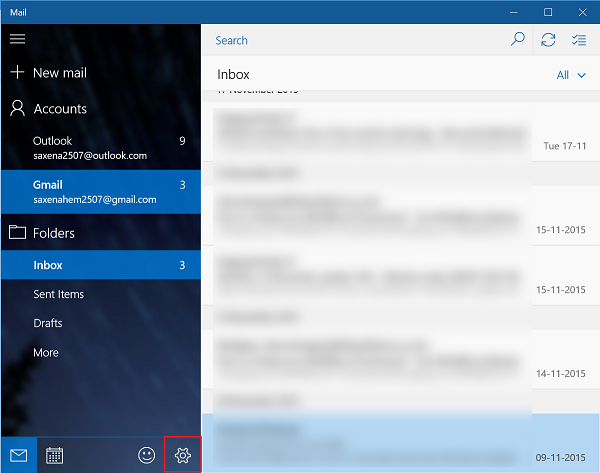
Мгновенно, боковая панель настроек появится на экране вашего устройства в правой части окна приложения. Нажмите на Учетные записи, чтобы открыть список учетных записей электронной почты, которые находятся на вашем компьютере.
Теперь нажмите на учетную запись электронной почты, для которой вы хотите изменить настройки синхронизации.
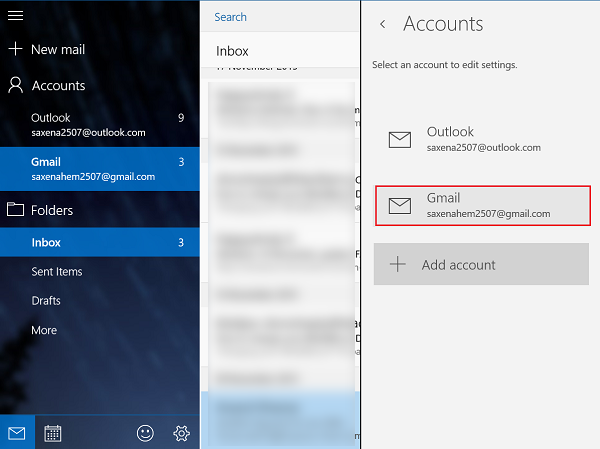
Когда закончите, нажмите «Изменить параметры синхронизации почтового ящика», чтобы открыть экран настроек.
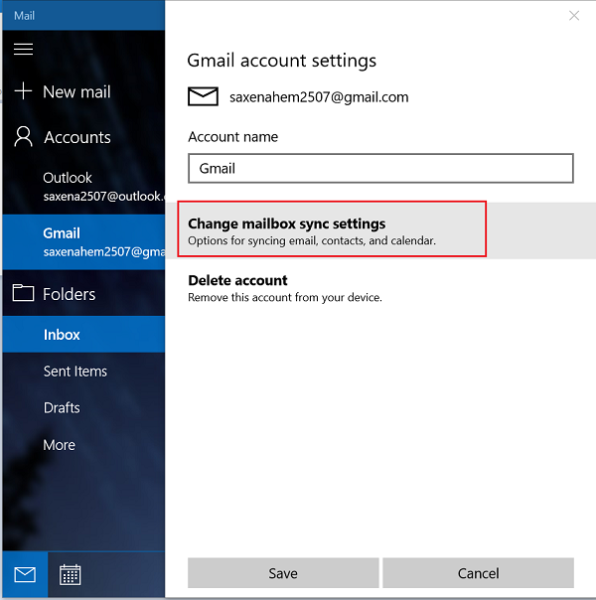
Далее, нажмите на стрелку выпадающего меню на опции Download email from. Эта функция позволяет вам решить, как часто вы хотите загружать электронную почту, так как элементы приходят каждые 15 минут, каждые 30 минут или ежечасно. Это можно установить вручную.
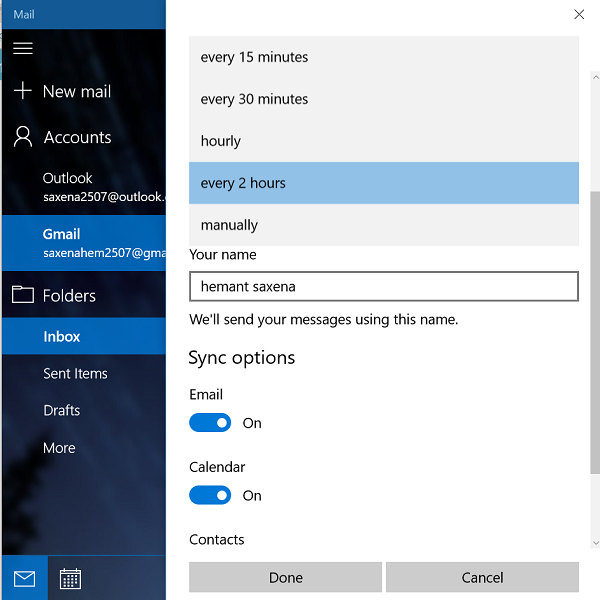
Позже вам будет предложено выбрать, какую часть вашей электронной почты вы хотите синхронизировать на своем устройстве, т. Е. Здесь вы можете решить, как далеко назад вы захотите перейти к просмотру своей электронной почты. Есть варианты на 3 и 7 дней, 2 недели, месяц или в любое время. Обратите внимание, что синхронизация вашей электронной почты может занять очень много времени.
Эта последняя опция синхронизирует все эти учетные записи по электронной почте с вашим устройством, поэтому просто следите за доступным объемом памяти, прежде чем продолжить.
Наконец, нажмите Готово и закройте другие диалоговые окна. После этого повторно синхронизируйте свою учетную запись, чтобы синхронизировать электронную почту на основе новых настроек.
Дополнительные советы и рекомендации по работе с почтовым приложением см. в нашем посте – Советы и рекомендации по работе с почтовым приложением Windows 10.